USAUTO
Раздел Транспорт
Раздел Транспорт
Создание транспорта
Для создания транспортного средства необходимо нажать на кнопку «Создать транспорт» в правом верхнем углу.
Для создания транспортного средства необходимо нажать на кнопку «Создать транспорт» в правом верхнем углу.
После этого откроется страница для создания транспорта. По умолчанию открывается вкладка «Основные данные».
Необходимо заполнить все обязательные поля, отмеченные звездочками.
Необходимо заполнить все обязательные поля, отмеченные звездочками.
На вкладке «Документы» вы при необходимости можете добавить данные страховых полисов и диагностической карты. Для этого необходимо заполнить все обязательные поля, отмеченные звездочками, и нажать на кнопку «+ Добавить».
После заполнения всех обязательных полей необходимо нажать кнопку «Сохранить» в правом верхнем углу.
После этого транспорт будет добавлен.
После этого транспорт будет добавлен.
Документы на транспорт
Чтобы добавить данные документа, перейдите во вкладку «Документы» в карточке транспортного средства, выберите тип документа из списка, заполните необходимые поля и нажмите на кнопку «+ Добавить».
Чтобы добавить данные документа, перейдите во вкладку «Документы» в карточке транспортного средства, выберите тип документа из списка, заполните необходимые поля и нажмите на кнопку «+ Добавить».
Вы можете добавить по одному документу каждого типа. Данные документов можно редактировать, нажав на значок карандаша в таблице, и удалять, нажав на значок корзины.
Данные документов сохраняются после нажатия на кнопку «Сохранить».
Данные документов сохраняются после нажатия на кнопку «Сохранить».
В табличной части раздела «Транспорт» отображаются даты окончания действия документов.
Если документ просрочен, то рядом с датой отображается красный треугольник. При наведении на него появляется подсказка «Просрочен».
Если у документа истекает срок действия, то рядом с датой отображается желтый треугольник. При наведении на него появляется подсказка «Истекает срок действия через х дней».
Если документ просрочен, то рядом с датой отображается красный треугольник. При наведении на него появляется подсказка «Просрочен».
Если у документа истекает срок действия, то рядом с датой отображается желтый треугольник. При наведении на него появляется подсказка «Истекает срок действия через х дней».
Если у транспортного средства есть просроченный документ и/или документ, у которого истекает срок действия, то в правой части строки рядом со значком карандаша отображается значок треугольника с восклицательным знаком внутри. При наведении на него появляется подсказка, в которой указаны документы и даты окончания их действия.
Редактирование транспорта и удаление
Для того, чтобы отредактировать данные уже созданного транспорта, необходимо нажать на значок карандаша в правом углу в строке нужного транспорта.
Откроется окно, аналогичное окну при создании транспорта. Измените необходимые данные, а затем нажмите кнопку «Сохранить».
Для удаления необходимо нажать на значок корзины в правом углу строки соответствующего транспорта.
Для того, чтобы отредактировать данные уже созданного транспорта, необходимо нажать на значок карандаша в правом углу в строке нужного транспорта.
Откроется окно, аналогичное окну при создании транспорта. Измените необходимые данные, а затем нажмите кнопку «Сохранить».
Для удаления необходимо нажать на значок корзины в правом углу строки соответствующего транспорта.
Управление закреплением водителя
Управление закреплением водителя — это управление посадкой, высадкой или пересадкой водителя.
Вы можете закреплять водителя за транспортным средством, откреплять или осуществлять пересадку водителя с одного транспортного средства на другое.
Основной способ управления закреплением водителя осуществляется через табличную часть раздела «Транспорт».
В колонке «Водитель» система отображает ФИО закрепленного за транспортным средством водителя. Если автомобиль свободен и водитель не закреплен, то в поле отображается «+ Закрепить водителя».
Если вы нажмете на ФИО закрепленного водителя, то система откроет всплывающее меню, где вы можете перейти в карточку водителя, нажав на «Карточка водителя», или нажать на «Изменить закрепление за ТС», чтобы открепить водителя или изменить текущего водителя и осуществить пересадку.
Управление закреплением водителя — это управление посадкой, высадкой или пересадкой водителя.
Вы можете закреплять водителя за транспортным средством, откреплять или осуществлять пересадку водителя с одного транспортного средства на другое.
Основной способ управления закреплением водителя осуществляется через табличную часть раздела «Транспорт».
В колонке «Водитель» система отображает ФИО закрепленного за транспортным средством водителя. Если автомобиль свободен и водитель не закреплен, то в поле отображается «+ Закрепить водителя».
Если вы нажмете на ФИО закрепленного водителя, то система откроет всплывающее меню, где вы можете перейти в карточку водителя, нажав на «Карточка водителя», или нажать на «Изменить закрепление за ТС», чтобы открепить водителя или изменить текущего водителя и осуществить пересадку.
Закрепление/открепление/пересадка водителя из табличной части
Чтобы закрепить водителя за свободным транспортным средством, нажмите на «+ Закрепить водителя». Система откроет всплывающее окно, где вы должны выбрать водителя из списка и выбрать дату и время закрепления. После того, как водитель выбран, система автоматически заполняет дату и время закрепления текущей датой для удобства!
Чтобы закрепить водителя за свободным транспортным средством, нажмите на «+ Закрепить водителя». Система откроет всплывающее окно, где вы должны выбрать водителя из списка и выбрать дату и время закрепления. После того, как водитель выбран, система автоматически заполняет дату и время закрепления текущей датой для удобства!
Вы можете выбрать дату открепления и по истечении этой даты система автоматически открепит водителя (данное условие работает только если дата и время открепления больше текущей даты и времени).
Если выбрать дату и время открепления меньше текущей даты и времени и нажать на «Сохранить», то система предлагает провести эту операцию задним числом и отразить ее в истории закреплений.
Если выбрать дату и время открепления меньше текущей даты и времени и нажать на «Сохранить», то система предлагает провести эту операцию задним числом и отразить ее в истории закреплений.
Чтобы открепить, пересадить водителя или изменить даты закрепления/открепления, нажмите на ФИО водителя, а затем на «Изменить закрепление за ТС», а система откроет всплывающее окно с информацией о текущем закреплении.
Если вы хотите пересадить водителя, выберите из списка нового водителя и измените дату и время закрепления. Прежний водитель будет автоматически откреплен от ТС с текущими датой и временем открепления.
Если вы хотите пересадить водителя, выберите из списка нового водителя и измените дату и время закрепления. Прежний водитель будет автоматически откреплен от ТС с текущими датой и временем открепления.
Нажмите на кнопку «Открепить», чтобы открепить водителя. Система откроет всплывающее окно «Открепление водителя от транспортного средства».
История закрепления водителей
Вы можете просматривать историю закрепления водителя, а также управлять закреплениями из окна редактирования транспортного средства.
Нажмите два раза на запись транспортного средства или на иконку карандаша, чтобы открыть окно редактирования транспортного средства.
Вы можете просматривать историю закрепления водителя, а также управлять закреплениями из окна редактирования транспортного средства.
Нажмите два раза на запись транспортного средства или на иконку карандаша, чтобы открыть окно редактирования транспортного средства.
Перейдите во вкладку «Закрепление водителя» и затем в подраздел «История закреплений». Вы увидите все записи о закреплении, откреплении или пересадке водителя.
Закрепление/открепление/пересадка водителя из карточки транспортного средства
Перейдите в подраздел «Текущие закрепления». В этом подразделе вы можете просматривать информацию о текущем закреплении, откреплять или осуществлять замену закрепленного за транспортным средством водителя с одного на другого.
Чтобы пересадить водителя или изменить даты открепления или/и закрепления, нажмите на значок карандаша. Система откроет всплывающее окно с информацией о текущем закреплении.
Перейдите в подраздел «Текущие закрепления». В этом подразделе вы можете просматривать информацию о текущем закреплении, откреплять или осуществлять замену закрепленного за транспортным средством водителя с одного на другого.
Чтобы пересадить водителя или изменить даты открепления или/и закрепления, нажмите на значок карандаша. Система откроет всплывающее окно с информацией о текущем закреплении.
Чтобы открепить водителя, нажмите на значок корзины. Система откроет всплывающее окно «Открепление водителя от транспортного средства».


